由于该设备有问题,windows已将其停止,代码43怎么办 win10由于该设备有问题已将其停止,代码43如何解决
更新时间:2023-03-12 14:27:02作者:qiaoyun
近日有win10系统用户在查看网络适配器的时候,发现网卡上有一个感叹号,而且网络无法正常使用,打开属性时出现由于该设备有问题,Windows已将其停止。(代码43),该怎么办呢,本文这就给大家介绍一下win10由于该设备有问题已将其停止,代码43的详细解决方法。
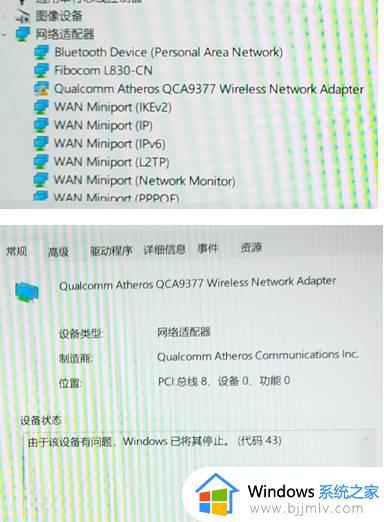
解决方法如下:
1. 设备管理器找到有问题的网卡设备,右击选择“更新驱动程序”;
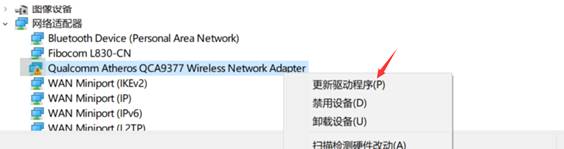
2. 选择,“浏览我的计算机以查找驱动程序软件”;
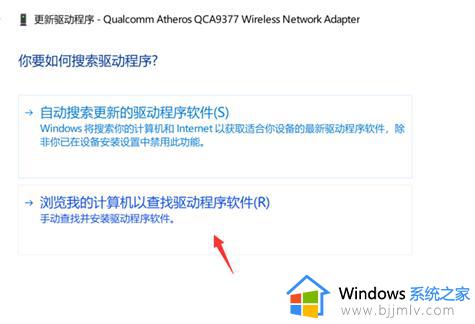
3. 选择,“让我从计算机上的可用驱动程序列表中选取”;
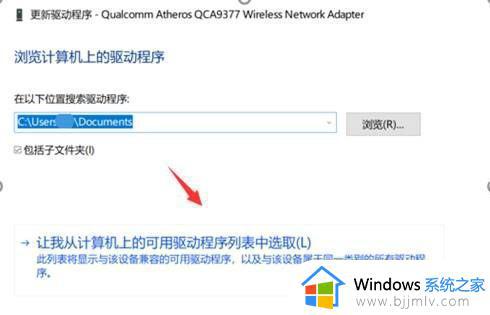
4. 确认勾选,显示兼容硬件。在框内选择对应的网卡,选择下一步;
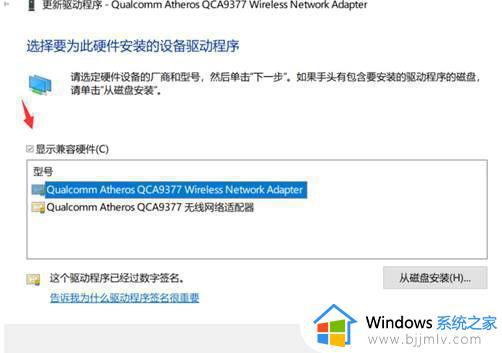
5. 下一步之后系统会帮助你安装该驱动程序,安装好之后。大家可以重启一下电脑使其生效!
上述给大家介绍的就是由于该设备有问题,windows已将其停止,代码43的详细解决方法,有碰到一样情况的用户们可以尝试上述方法步骤来进行解决吧。
由于该设备有问题,windows已将其停止,代码43怎么办 win10由于该设备有问题已将其停止,代码43如何解决相关教程
- win10蓝牙已将其停止代码43怎么办 win10提示蓝牙windows已将其停止代码43如何解决
- win10usb端口重置失败代码43windows将其停止怎么办
- 由于启动计算机时页面配置有问题win10处理方法
- win10由于此类型的文件可能会损害你的设备被阻止如何处理
- win10出现你的设备遇到问题需要重启怎么解决 win10你的设备遇到一些问题需要重启如何处理
- win10蓝屏终止代码BAD_POOL_CALLER怎么办 win10电脑蓝屏终止代码bad_pool_caller如何解决
- win10usb端口重置失败代码43怎么办 win10usb无法重置代码43修复方法
- win10提示由于无法验证发布者所以Windows已阻止此软件如何解决
- 解决Win10一直弹出已重置应用默认设置的办法 如何停止Win10持续弹出已重置的应用默认设置
- 由于此类型的文件可能会损害你的设备win10解决方案
- win10如何看是否激活成功?怎么看win10是否激活状态
- win10怎么调语言设置 win10语言设置教程
- win10如何开启数据执行保护模式 win10怎么打开数据执行保护功能
- windows10怎么改文件属性 win10如何修改文件属性
- win10网络适配器驱动未检测到怎么办 win10未检测网络适配器的驱动程序处理方法
- win10的快速启动关闭设置方法 win10系统的快速启动怎么关闭
热门推荐
win10系统教程推荐
- 1 windows10怎么改名字 如何更改Windows10用户名
- 2 win10如何扩大c盘容量 win10怎么扩大c盘空间
- 3 windows10怎么改壁纸 更改win10桌面背景的步骤
- 4 win10显示扬声器未接入设备怎么办 win10电脑显示扬声器未接入处理方法
- 5 win10新建文件夹不见了怎么办 win10系统新建文件夹没有处理方法
- 6 windows10怎么不让电脑锁屏 win10系统如何彻底关掉自动锁屏
- 7 win10无线投屏搜索不到电视怎么办 win10无线投屏搜索不到电视如何处理
- 8 win10怎么备份磁盘的所有东西?win10如何备份磁盘文件数据
- 9 win10怎么把麦克风声音调大 win10如何把麦克风音量调大
- 10 win10看硬盘信息怎么查询 win10在哪里看硬盘信息
win10系统推荐